GitHub Copilot 사용법 - 설명 및 유용한 명령어
설명, 계획, 명령어 목록 및 키보드 단축키
여기 최신 GitHub Copilot 단축키 시트가 있습니다. 이 문서는 Visual Studio Code와 Copilot Chat을 위한 필수 단축키, 명령어, 사용 팁, 컨텍스트 기능을 다룹니다.
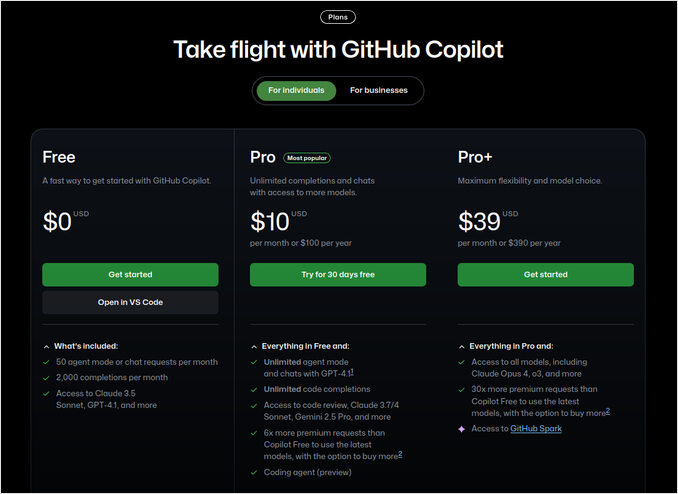
Visual Studio Code에서 GitHub Copilot 설치
Visual Studio Code에 GitHub Copilot을 설치하려면 다음과 같이 하세요:
- 시스템에서 Visual Studio Code를 열어주세요.
- 확장 프로그램 보기로 이동하여, 사이드바의 확장 프로그램 아이콘을 클릭하거나, Windows/Linux에서는 Ctrl+Shift+X, Mac에서는 Cmd+Shift+X를 누르세요.
- 확장 프로그램 마켓플레이스의 검색창에서 “GitHub Copilot"을 검색하세요.
- “GitHub Copilot” 확장 프로그램을 설치하세요. 이 확장 프로그램은 GitHub에서 출판되었습니다.
- GitHub에 로그인: 설치 후, GitHub 계정에 로그인하라는 메시지가 표시됩니다. 브라우저 창에서 GitHub Copilot이 계정에 접근하도록 허가하세요.
- (필요한 경우) Copilot 활성화 또는 설정: 로그인 후, 설정 메뉴에서 Copilot의 동작을 맞춤화하기 위해 설정을 변경할 수 있습니다.
필수 조건:
- 시스템에 VS Code가 설치되어 있어야 합니다.
- Copilot 구독 또는 활성화된 시범 계정이 있는 GitHub 계정이 필요합니다.
설치가 완료되면 Copilot이 활성화되고, 상태 표시줄에 아이콘이 표시되어 코드 작성을 도와줄 준비가 되어 있을 것입니다. 제안이 표시되지 않는다면, VS Code를 다시 로드하거나 적격한 계정으로 로그인했는지 확인하세요.
키보드 단축키 (VS Code)
Windows와 Mac 모두에서 사용할 수 있는 GitHub Copilot의 유용한 키보드 단축키 목록입니다.
| 작업 | macOS 단축키 | Windows/Linux 단축키 |
|---|---|---|
| 채팅 보기 열기 | ⌃⌘I | Ctrl+Alt+I |
| 내부 채팅 시작 (편집기/터미널) | ⌘I | Ctrl+I |
| 채팅 보기에서 새 채팅 세션 시작 | ⌘N | Ctrl+N |
| 에이전트/편집 모드 전환 | ⇧⌘I / Cmd+. | Ctrl+Shift+Alt+I / Ctrl+. |
| 내부 제안 수락 | Tab | Tab |
| 제안 무시 | Escape | Escape |
| 자동 완성 제안 열기 | Ctrl+Enter | Ctrl+Enter |
| 내부 채팅에서 제안 수락 | Cmd+Enter | Ctrl+Enter |
일반적인 슬래시 명령어 (채팅/내부 채팅 상자에서)
표준 슬래시 명령어 목록입니다.
| 명령어 | 설명 |
|---|---|
| /clear | 새 채팅 세션 시작 / 대화 내용 지우기 |
| /delete | 대화 삭제 |
| /explain | 현재/선택된 코드 설명 |
| /fix | 선택된 코드에 대한 수정 제안 |
| /tests | 선택된 코드에 대한 단위 테스트 생성 |
| /help | Copilot 도움 및 사용 정보 얻기 |
| /new | 새 프로젝트 시작 |
채팅 변수 (컨텍스트를 위한)
프롬프트에 특정 컨텍스트를 추가하려면 # 다음에 변수를 입력하세요:
| 변수 | 포함된 컨텍스트 |
|---|---|
| #block | 현재 코드 블록 |
| #class | 현재 클래스 |
| #comment | 현재 주석 |
| #file | 전체 파일 내용 |
| #function | 현재 함수/메서드 |
| #line | 현재 코드 줄 |
| #path | 파일 경로 |
| #project | 프로젝트/워크스페이스 컨텍스트 |
| #selection | 현재 텍스트 선택 |
| #sym | 현재 심볼 |
프롬프트 팁 및 기능
- 채팅에서 관련 파일, 이슈, PR 등을 참조하려면 @멘션을 사용하세요.
- 최상의 결과를 위해 명령어를 구체적이고 간결하게 작성하세요.
- 파일이나 폴더를 채팅 창에 끌어다 놓아 컨텍스트를 추가하세요.
#컨텍스트 변수를 사용하여 Copilot의 답변을 관련 코드 영역에 집중시킬 수 있습니다.- 채팅 모드를 선택하세요: 질문(ask), 편집(edit), 자율 작업(agent).
최선의 실천 방법
- 더 나은 완성 결과를 위해 코드를 작은 함수로 분할하고, 좋은 주석을 작성하세요.
- 리팩토링, 문서 생성, 테스트 실패 수정, 새로운 코드베이스에 대한 온보딩에 채팅을 사용하세요.
- 이전 프롬프트를 편집하거나 채팅에서 변경 사항을 되돌리고, 채팅 기록을 검토하거나, Copilot과 대화하기 위해 음성을 사용하세요.
지원되는 언어 및 환경
- 대부분의 인기 있는 언어를 지원합니다: Python, JS, TypeScript, Go, Java, C#, C++, Ruby, PHP 등.
- Visual Studio Code, JetBrains IDE, CLI, GitHub 웹 인터페이스에서 사용 가능합니다.
추가 자료
- 자주 업데이트되는 PDF 및 단일 페이지 단축키를 원하시면 커뮤니티가 유지하는 체크리스트를 참조하세요.
- 더 많은 예시와 심층 가이드를 원하시면 GitHub Copilot 요리법 및 공식 문서가 도움이 될 수 있습니다.
환경에 따라 더 깊은 내용이나 최신 기능을 원하시면 공식 문서나 GitHub 저장소를 방문하세요.
GitHub Copilot 주요 기능
GitHub Copilot은 대규모 공개 코드 데이터셋에서 훈련된 AI 모델을 활용하여 여러 프로그래밍 언어에서 코드 완성을 지원합니다. 이를 통해 각 언어에 해당하는 코드 패턴과 솔루션을 인식하고 생성할 수 있습니다.
IDE(예: Visual Studio Code, Visual Studio, JetBrains IDE 등)에서 타이핑할 때, Copilot은 커서 주변의 코드, 최근 편집, 심지어 일반적인 언어 주석이나 문서 문자열을 분석하여 가능한 완성을 제안합니다.
Copilot이 언어와 무관한 코드 완성을 제공하는 주요 방법은 다음과 같습니다:
- 컨텍스트 인식: AI는 코드 컨텍스트, 변수 이름, 파일 구조, 언어별 구문을 이해하여 관련 제안을 제공합니다. Python, JavaScript, C#, C++, Java, Go, TypeScript, Ruby, PHP 등 지원되는 언어에 관계없이 해당 제안이 제공됩니다. 공개 저장소에 자주 나타나는 언어(예: JavaScript, Python, TypeScript)의 경우 Copilot의 제안은 특히 강력합니다.
- 인라인 및 블록 제안: Copilot은 단순한 단일 줄 자동 완성 또는 현재 프로그래밍 언어와 그 관습에 맞는 전체 블록(예: 전체 함수 또는 클래스)을 제안할 수 있습니다.
- 자연어 프롬프트: 일반적인 영어로 작성된 주석을 해석하여, 설명된 요구사항을 충족하는 대상 언어의 코드를 생성할 수 있습니다.
- 적응형 학습: Copilot은 실시간으로 개인 코드에서 업데이트되지는 않지만, 즉시 세션의 코드 패턴에 적응하여 현재 파일 및 프로젝트 내에서 관련성을 높입니다.
- IDE 통합: 플러그인 및 확장 프로그램을 통해 Copilot은 인기 있는 개발 환경에서 쉽게 사용할 수 있도록 되어 있으며, 언어 전환 및 다언어 코드베이스 작업을 효율적이고 생산적으로 만듭니다.
코드 작성 의도와 컨텍스트를 이해함으로써 Copilot은 개발 워크플로우를 가속화하고, 빠른 프로토타이핑을 지원하며, 반복적인 코드 작성을 줄이고, 다양한 프로그래밍 환경에서 언어에 맞는 솔루션을 도입하여 작업을 간소화합니다.
GitHub Copilot 구독 가격
GitHub Copilot은 개인과 조직을 위한 계층 구조의 가격 모델과 제한된 무료 계획이 있습니다. 여기에 현재 가격과 계획 기능에 대한 요약이 있습니다(2025년 8월 기준):
개인 계획
| 계획 | 비용 | 대상자 | 주요 기능/비고 |
|---|---|---|---|
| 무료 | $0 | 개인 사용자 | 2,000 개의 완성, 50개의 채팅 요청, 제한된 모델 |
| 프로 | $10/월 또는 $100/년 | 개인, 고급 사용자 | 무제한 완성, 월 300개의 프리미엄 요청 |
| 프로+ | $39/월 또는 $390/년 | 고급 사용자, AI 중량 사용자 | 더 많은 프리미엄 요청, 모든 모델 |
| 비즈니스 | $19/사용자/월 | 팀/조직 | 프로 기능 모두, 라이선스 + 정책 관리, 관리자 및 IP 제어 |
| 기업 | $39/사용자/월 | 기업 | 비즈니스 기능 모두 + 기업 관리/기능 및 통합 |
프리미엄 요청: 포함된 프리미엄 요청을 초과하는 경우, 요청당 $0.04에 추가 구매할 수 있습니다.
무료 이용
- 자격: 인증된 학생, 교사, 인기 오픈소스 프로젝트의 유지자에게는 인증 후 Copilot Pro이 무료로 제공됩니다.
- 참고: Copilot 무료는 조직 계정과 연결된 계정에는 제공되지 않습니다.
무료 시험 및 결제
- 30일 무료 시험: Pro에 새롭게 가입한 사용자는 결제 전 모든 기능을 사용할 수 있습니다. 결제는 유효한 결제 수단이 필요하며, 시험 기간이 끝나기 전에 취소하지 않으면 자동으로 시작됩니다.
- 월간 또는 연간 결제 주기를 선택할 수 있으며, 언제든지 변경할 수 있습니다. 연간 계획은 할인 혜택이 제공됩니다.
사용량 및 모델 제한
- 모든 유료 계획은 기본 완성 및 채팅을 무제한으로 허용합니다. 그러나 각 계획은 고급 모델 및 기능(예: 코드 리뷰, 최신 모델 접근)을 위한 월간 “프리미엄 요청” 허용량을 포함합니다. 사용되지 않은 프리미엄 요청은 매월 시작 시 리셋됩니다.
- Copilot 또는 GitHub 계정 설정에서 직접 사용량 및 구매를 모니터링하고 관리할 수 있습니다.
참고: 가격 및 기능은 변경될 수 있으므로, GitHub의 Copilot 문서를 참조하여 최신 업데이트를 확인하세요.
무료 및 유료 GitHub Copilot 사용의 차이점
GitHub Copilot의 무료 및 유료(프로/프로+) 계획 간의 주요 차이점은 사용량 제한과 고급 기능, AI 모델, 지원에 대한 접근 권한입니다. 구조화된 비교는 다음과 같습니다:
| 기능 | 무료 계획 | 유료 계획 (프로/프로+) |
|---|---|---|
| 코드 완성 | 월 2,000개 | 무제한 |
| 채팅 요청 | 월 50개 | 무제한 (프로/프로+), 더 높은 제한 |
| 프리미엄 요청 | 월 50개 | 월 300개 (프로), 프로+에서는 더 높음 |
| AI 모델 접근 | 제한됨 | 더 많은 고급/프리미엄 모델에 대한 전체 접근 |
| Copilot 채팅 | 제한됨 | 전체 접근 |
| 의도된 사용 | 개인 사용자만 | 개인, 전문가, 고급 사용자 |
| 업그레이드 경로 | 구독 필요 없음 | 월간/연간 구독 필요 |
| 무료 이용 제공 | 학생/교사에게 프로 무료 제공 | 기본적으로 유료 (특정 자격 제외) |
| 조직 사용 | 사용 불가 - 개인만 | 관리자/정책 제어 (비즈니스/기업) |
- 무료 계획은 제한된 할당량을 제공합니다: 월 2,000개의 코드 완성 및 50개의 프리미엄/채팅 요청, 일부 모델 및 기능만 제공됩니다. 이는 개인 사용에만 해당하며, 조직 관리 계정에는 사용할 수 없습니다.
- 프로(유료) 계획은 무제한의 완성, 더 고급의 AI 모델, Copilot 채팅, 월 300개의 프리미엄 요청, 기타 프리미엄 기능을 제공합니다. 프로+는 이러한 제한을 더 높게 설정합니다. 이러한 혜택은 제한 없는 AI 지원 접근이 필요한 정기적 또는 고급 사용자에게 필수적입니다.
- 학생, 교사, 활발한 오픈소스 유지자는 인증을 통해 프로를 무료로 이용할 수 있습니다.
- 유료 계획은 또한 새로운 기능 우선 접근, 프리미엄 지원, 조직 수준(비즈니스/기업)의 관리 및 정책 도구를 제공합니다.
요약하자면, 무료 계획은 제한된 할당량으로 Copilot을 탐색하는 데 적합하며, 유료 계획은 이러한 제한을 제거하고 고급 기능에 접근하며, 전문 및 조직 개발 워크플로우를 지원합니다.
유용한 링크
- https://github.com/features/copilot
- https://code.visualstudio.com/docs/copilot/reference/copilot-vscode-features
- https://github.com/features/copilot/plans
- https://visualstudio.microsoft.com/github-copilot/
- GitHub Actions 체크리스트 - 표준 구조 및 가장 유용한 액션 목록
- Gitflow 설명: 단계, 대안, 장점, 단점
- GitOps와 DevOps - Argo CD, Flux, Jenkins X, Weave GitOps 및 기타
- GIT 명령어 체크리스트
- Gitea - 설치 및 테스트
- Gitea 서버 백업 및 복구

